Samsung PS-50 A450P2 – страница 5
Инструкция к Телевизору Samsung PS-50 A450P2
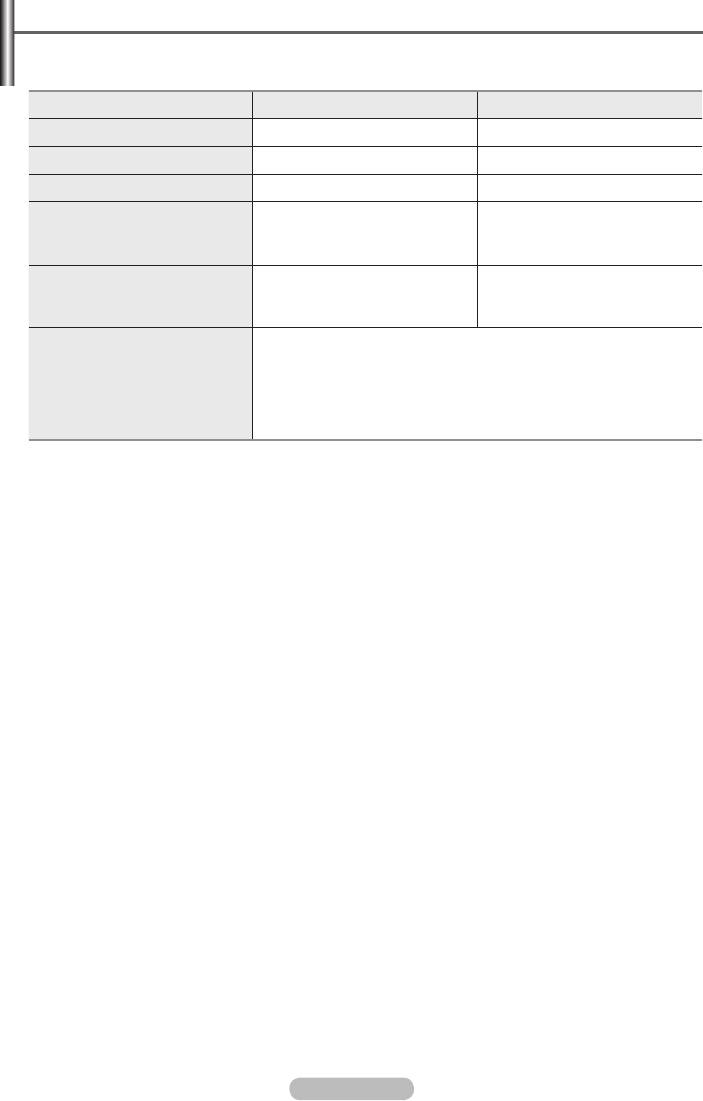
Технические характеристики
Описания и характеристики, приведенные в данной брошюре, предназначены только для
информационных целей и могут быть изменены без предварительного уведомления.
Название модели PS4A450/PS4A451 PS50A450/PS50A451
Размер экрана (диагональ) 42 дюйма 50 дюймов
Разрешение экрана ПК 1024 х 768 при частоте 60 Гц 1360 х 768 при частоте 60 Гц
Звук (вывод) 10 Вт + 10 Вт 10 Вт + 10 Вт
Размеры (ШxВxГ)
Корпус
1055 x 668 x 95 mm
1231 x 756 x 95 mm
с подставкой
1055 x 728 x 316 mm
1231 x 815 x 316 mm
Вес
Корпус
27 кг
35 кг
с подставкой
31 кг
37 кг
Условия окружающей среды
Рабочая температура
Относительная влажность при
от 10 °C до 40 °C (от 50 °F до 104 °F)
работе
10 % - 80 %, без конденсации
Температура хранения
от -20 °C до 45 °C (от -4 °F до 113 °F)
Влажность при хранении
5 % - 95 %, без конденсации
➢
Данное устройство является цифровым устройством класса В.
Конструкция и характеристики устройства могут изменяться без предварительного
уведомления.
Характеристики источника питания и потребляемой мощности указаны на устройстве.
● Подлежит использованию по назначению в нормальных условиях.
Срок службы : лет
Русский - 40
BN68-01417E-00Rus.indb 40 2008-04-04 오후 5:35:30
Зта страница намереннo
oставлена пустoй.
BN68-01417E-00Rus.indb 41 2008-04-04 오후 5:35:30
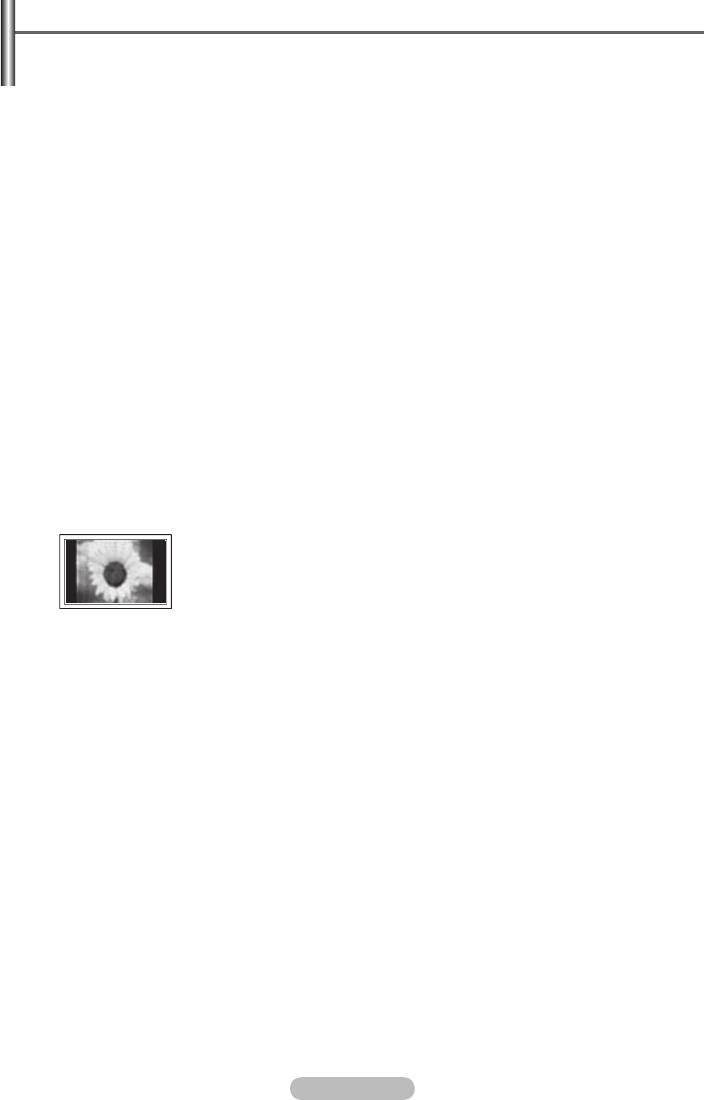
Українська -
Посібник користувача
Поява залишкових зображень на екрані
Не рекомендується відтворювати нерухоме зображення (наприклад, як у відеоіграх, або коли
комп’ютер підключений до телевізора) на плазмовому екрані довше, ніж 2 години, оскільки це
може спричинити появу на екрані залишкового зображення. Ефект залишкового зображення
також відомий як “вигоряння екрана”. Щоб уникнути такого ефекту, слід зменшувати рівні
яскравості та контрастності на час відтворення нерухомого зображення.
Висота над рівнем моря
Телевізор із плазмовим екраном може функціонувати належним чином лише на висоті до 2000
м над рівнем моря. У місцевостях, що знаходяться вище 2000 м над рівнем моря, цей телевізор
може не працювати належним чином, тому не рекомендується встановлення та використання
телевізора у таких умовах.
Нагрівання у верхній частині телевізора
Внаслідок тривалого використання верхня панель виробу може нагріватися, оскільки тепло, що
виділяється під час роботи екрана, виходить через вентиляційні отвори у верхній панелі. Це є
нормальним явищем і не свідчить про несправність чи неналежну роботу виробу. Проте дітям
не слід дозволяти торкатися верхньої частини виробу.
Виріб видає звуки, схожі на потріскування.
Легке потріскування може виникати у випадках, коли виріб розширюється або зменшується
внаслідок змін в оточуючому середовищі, наприклад, зміни температури чи вологості. Це є
нормальним явищем та не свідчить про несправність виробу.
Дефекти пікселів
Екран цього телевізора містить величезну кількість пікселів - від 1 230 000 (режим стандарнтої
чіткості) до 3 150 000 (режим високої чіткості), і його виготовлення потребує застосування
складних сучасних технологій. Проте на екрані можуть з’явитися декілька світлих чи темних
пікселів. Такі поодинокі піксели не впливають на якість роботи виробу.
Намагайтеся не вмикати телевізор за температури нижче 5° C (41° F)
Відтворення нерухомого зображення протягом тривалого часу може завдати
непоправної шкоди телевізору.
Внаслідок перегляду зображення у форматі 4:3 протягом тривалого часу,
зліва і справа на екрані можуть виникати сліди меж цього формату, що
пояснюється нерівномірністю світлового випромінювання у різних частинах
екрана. Подібний ефект може виникати за умови частого використання
телевізора для перегляду DVD-дисків чи підключення ігрової приставки.
Умови гарантійного обслуговування не поширюються на пошкодження,
пов’язані з виникненням вищезгаданого ефекту.
Ефект залишкового зображення
Довготривале відображення нерухомих об’єктів на екрані телевізора, наприклад, якщо екран
підключено до комп’ютера чи як у відеогрі, може спричинити появу залишкових зображень на
екрані. Щоб уникнути цього, слід зменшувати значення параметрів яскравості та контрастності,
коли на екрані відтворюється нерухоме зображення.
Гарантійне обслуговування
- Умови гарантійного обслуговування не поширюються на пошкодження, пов’язані із
залишковими зображеннями.
- Гарантія не поширюється на випадки “вигоряння екрана”.
Встановлення
Обов’язково зверніться до уповноваженого центру з обслуговування, якщо обладнання
потрібно встановити у місцях з високою концентрацією пилу, дуже високою або дуже низькою
температурою чи високою вологістю, в місцях, де працюють із хімічними реактивами або в
місцях із цілодобовим режимом експлуатації обладнання, наприклад, в аеропортах чи на
вокзалах. Нехтування цією вимогою може призвести до серйозного пошкодження обладнання.
Як звернутись у компанію SAMSUNG У РІЗНИХ КРАЇНАХ СВІТУ
У разі виникнення запитань або зауважень стосовно виробів Samsung, звертайтесь у центр
обслуговування клієнтів компанії SAMSUNG. (Детальнішу інформацію див. з тильної сторони
кришки).
© 2008 Samsung Electronics Co., Ltd. All rights reserved.
BN68-01417F-00Ukr.indd 2 2008-4-2 15:22:03
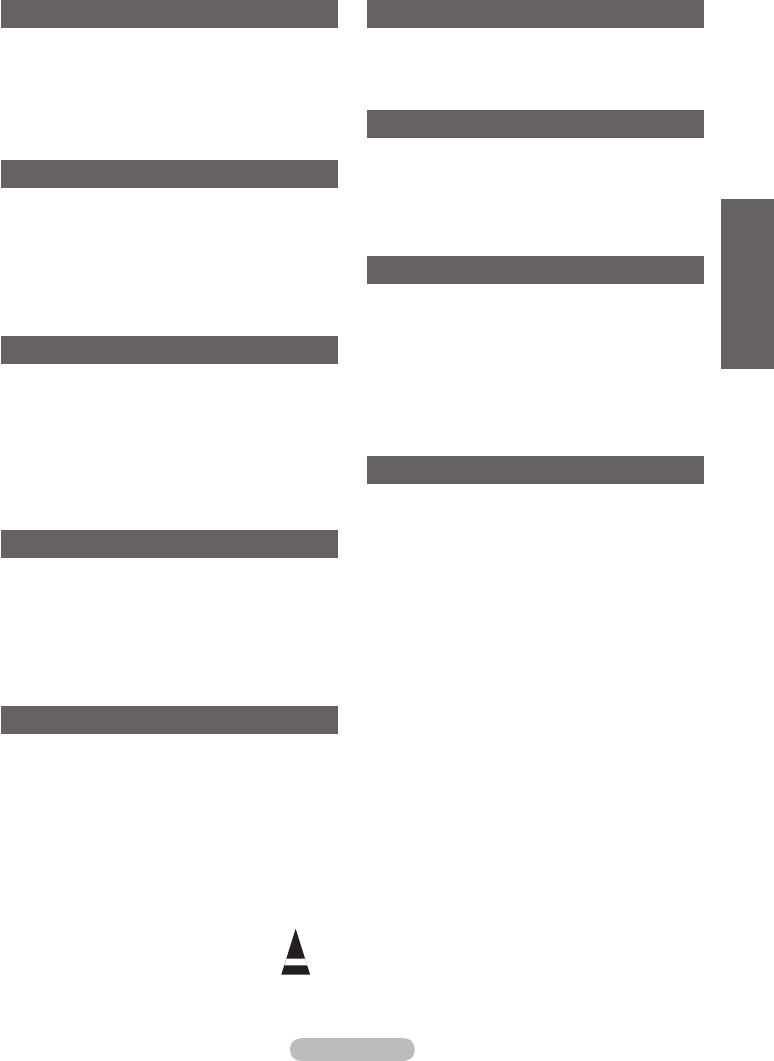
Українська -
Зміст
Загальна інформація
Опис функцій
Посібник користувача .................................... 2
Функції часу .................................................. 25
Перевірка комплектності .............................. 4
Язык / Мелодия/Эффект освещения/
Використання підставки ................................ 4
Развлечения/Экон. энергии/PIP ................. 26
Панель керування ........................................ 5
Панель з’єднань ............................................ 6
Огляд пульта ДК ............................................ 8
Дисплей ПК
Налаштування програмного забезпечення
Вашого ПК (для операційної системи Win-
Використання
dows XP) ....................................................... 27
Увімкнення та вимкнення телевізора ........... 9
Режим введення даних (для ПК) ................ 28
Огляд меню .................................................... 9
Налаштування режиму ПК .......................... 29
Українська
Функція Plug & Play...................................... 10
Використання кнопки TOOLS...................... 12
Перегляд зображення із зовнішніх
Про Anynet+
пристроїв ...................................................... 12
Що таке Anynet+? ........................................ 30
Редагування назв пристроїв ....................... 13
Під’єднання пристроїв Anynet+ ................. 30
Налаштування Anynet+ ............................... 31
Управління каналами
Пошук і перемикання між
пристроями Anynet+ .................................... 31
Автоматичне збереження каналів .............. 13
Запис ............................................................ 32
Збереження каналів вручну ........................ 14
Прослуховування через приймач ............... 33
Додавання / блокування каналів ................ 15
Перед тим, як звернутися по допомогу ..... 33
Сортування збережених каналів ................ 16
Призначення каналам назв ........................ 16
Точне налаштування каналів ...................... 17
Appendix
Малошумний підсилювач
(Low Noise Amplier - LNA) .......................... 17
Функція телетексту (залежно від моделі) ... 34
Українська - 32 Технічні характеристики
комплекту настінного кріплення (VESA) .... 36
Керування зображенням
Регулювання настінного кріплення
Зміна стандарту зображення ...................... 18
(продається окремо).................................... 37
Налаштування параметрів зображення .... 18
Як монтувати підставку
Вибір детальних налаштувань
(залежно від моделі) ................................... 38
зображення .................................................. 19
Усунення несправностей ............................ 39
Параметри зображення .............................. 20
Технічні характеристики .............................. 40
Скидання параметрів зображення до
заводських налаштувань ............................ 22
Опис функцій
Функції звуку ................................................ 23
Вибір режиму звуку (залежно від моделі) .. 24
Під’єднання навушників
(продаються окремо) ................................... 24
Позначення
☛ ➢
Натиснути
Важлива
інформація
Примітка
BN68-01417F-00Ukr.indd 3 2008-4-2 15:22:04

Українська - 4
Перевірка комплектності
Посібник користувача Пульт дистанційного керування
Кабель живлення Ганчірка для чищення
(ДК)/ Батареї AAA
Гарантійний талон/
Нижня кришка / Гвинти (2 шт.)
Феритове осердя для
Феритове осердя для
Реєстраційний талон/
(Див. стор. 38)
кабелю живлення
кабелю S-Video
Інструкція з техніки
безпеки
Продаються окремо
Кабель антени Компонентні кабелі Аудіо кабелі Кабель для комп’ютера
Кабель Scart Аудіо кабель для
Кабель HDMI Кабель HDMI/DVI
комп’ютера
➢
Феритове осердя (кабель живлення, кабель S-Video)
Феритові осердя застосовуються, щоб захистити кабелі від
електромагнітних перешкод.
Під’єднуючи кабель, відкрийте феритове осердя та зафіксуйте його
навколо кабелю поблизу роз’єму.
Використання підставки
➢
Для перенесення телевізора
потрібно щонайменше двоє
людей. Заборонено класти
телевізор на підлогу, оскільки
при цьому виникає ризик
пошкодження екрана. Телевізор
можна використовувати лише у
вертикальному положенні.
-20° ~ 20°
Телевізор можна повертати на 20
градусів вправо та вліво.
BN68-01417F-00Ukr.indd 4 2008-4-2 15:22:07
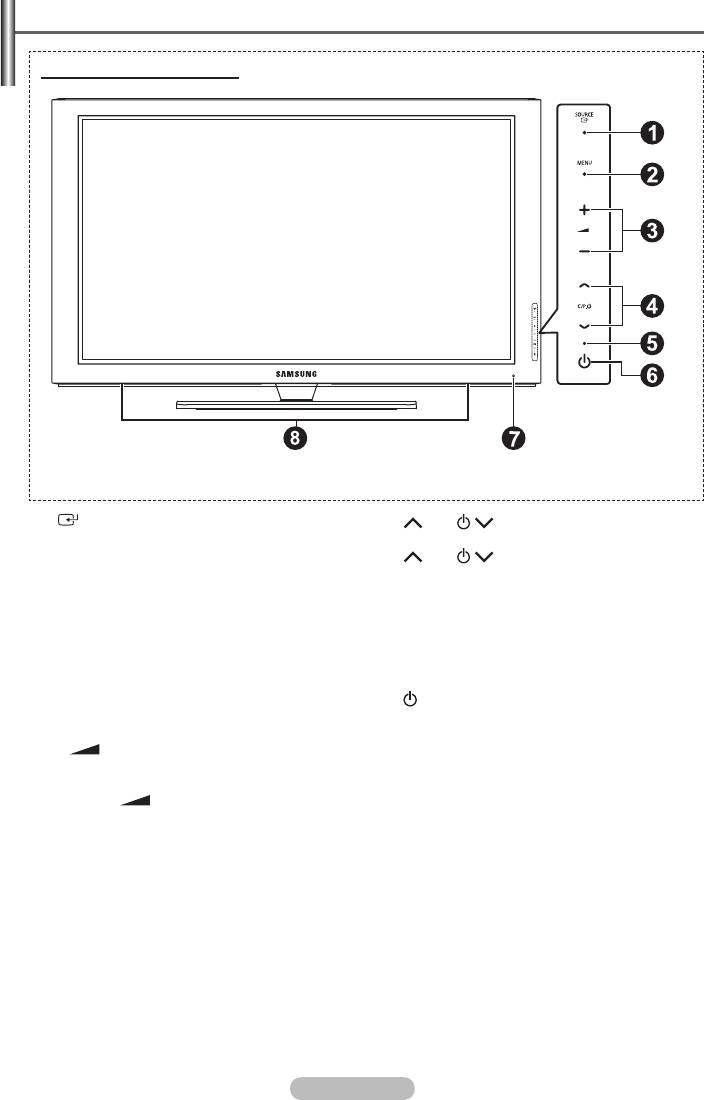
Українська - 5
Панель керування
Передня (або бічна) панель
➢
Форма і колір виробу можуть бути дещо іншими, залежно від моделі.
1
SOURCE
4
C/P.
Дозволяє перемикати між усіма доступними
Використовуються для зміни каналів. Кнопки
джерелами вхідного сигналу
C/P. в екранному меню виконують
(Телевізор, Зовн. 1, Зовн. , Аудіовідео,
ті самі функції, що й кнопки ▲ та ▼ на
S-Video, Компонентний, ПК, HDMI1, HDMI ,
пульті ДК.
HDMI ).
➢
Ця кнопка в екранному меню виконує
5
Індикатор живлення
ті самі функції, що й кнопка ENTER на
Блимає один раз і вимикається під час
пульті дистанційного керування.
увімкнення живлення; світиться в режимі
очікування.
2
MENU
Використовується для виклику екранного
6
Живлення
меню функцій телевізора.
Використовується для увімкнення та
вимкнення телевізора.
3
– +
Використовуються длязбільшення
7
Сенсор пульта дистанційного керування
абозменшення гучності.
Спрямовуйте пульт ДК на цю точку на
Кнопки – + в екранному меню
телевізорі.
виконують ті самі функції, що й кнопки ◄ та
8
Гучномовець
► на пульті ДК.
BN68-01417F-00Ukr.indd 5 2008-4-2 15:22:08
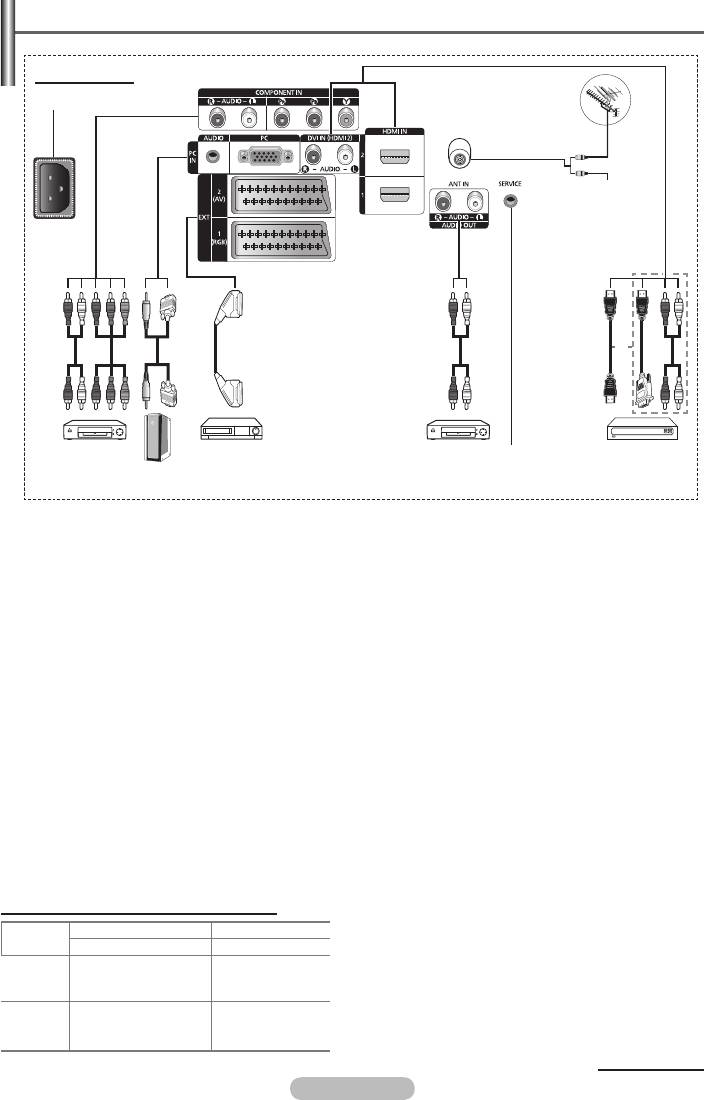
Українська -
Панель з’єднань
Задня панель
1
8
та
Опис функцій
та
432 5 7
6
➢
Форма і колір виробу можуть бути дещо іншими, залежно від моделі.
☛
Підключаючи аудіо- чи відеосистему до телевізора, завжди слідкуйте, щоб усі її компоненти
були вимкнені.
Під’єднуючи зовнішній пристрій, пам’ятайте, що кольори кабелів повинні відповідати
кольорам роз’ємів.
1
POWER IN
5
Підключення зовнішніх аудіо пристроїв
Гніздо для підключення кабеля живлення,
За допомогою кабелю RCA аудіо сигнал
який додається.
з телевізора можна передати на зовнішні
2
COMPONENT IN
пристрої, наприклад, на акустичну систему.
Компоненті вхідні роз’єми - аудіо (AUDIO L/R)
6
SERVICE
та відео (Y/PB/PR).
− Роз’єм для обслуговування.
3
PC IN / AUDIO
− З’єднайте електронне настінне кріплення
Використовуються для підключення до
та телевізор за допомогою кабелю
вихідних відео та аудіо роз’ємів комп’ютера.
послідовного зв’язку, щоб налаштувати кут
4
EXT 1, EXT
нахилу за допомогою пульта ДК.
Входи/виходи для підключення зовнішніх
пристроїв, наприклад відеомагнітофона, DVD-
програвача, ігрової приставки чи програвачів
відео дисків.
Технічні характеристики входу/виходу
Вхідний Вихідний
Роз’єм
Video Audio (L/R) RGB
Video + Audio(L/R)
Доступний
EXT 1
✔ ✔ ✔
лише вихідний
телевізійний сигнал.
Можна вибирати
EXT 2
✔ ✔
джерело вихідного
сигналу.
Продовження…
BN68-01417F-00Ukr.indd 6 2008-4-2 15:22:10
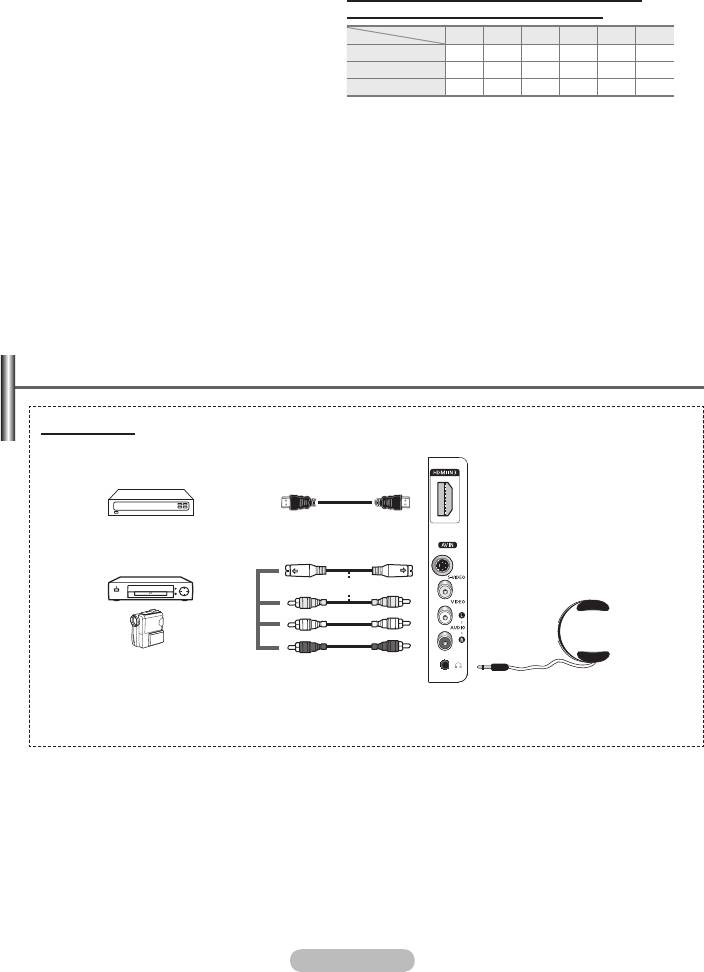
Українська -
7
HDMI IN 1,
DVI IN (HDMI ) AUDIO R/L
− За умови з’єднання HDMI - HDMI,
Вихідні аудіо роз’єми DVI для підключення
додаткове з’єднання для передачі звуку
зовнішніх пристроїв.
не потрібне.
8
ANT IN
− Для з’єднання за допомогою кабелю HDMI-
Коаксіальний роз’єм для антени або
DVI слід використовувати вхід HDMI IN 2.
кабельної мережі, 75 Ом.
➢
Що таке HDMI?
− Стандарт зв’язку High Definition
Режими, які підтримуються, для сигналу
Multimedia interface (мультимедійний
HDMI/DVI та компонентного сигналу
інтерфейс високої чіткості) дозволяє
480i 480p 576i 576p 720p 1080i
передавати відеосигнал високої
HDMI/DVI 50 Гц X X X O O O
чіткості та багатоканальний
HDMI/DVI 60 Гц
X O X X O O
цифровий звук.
Компонентний O O O O O O
− Роз’єм HDMI/DVI можна
використовувати для DVI-з’єднання
з додатковими пристроями за умови
наявності відповідного кабелю (не
входить в комплект).
Різниця між пристроями HDMI та DVI
у тому, що пристрої HDMI менші за
розмірами, мають вбудовану функцію
кодування HDCP (High Bandwidth
Digital Copy Protection) та підтримують
багатоканальний цифровий звук.
Панель з’єднань
Бічна панель
1
або
2
3
➢
Форма і колір виробу можуть бути дещо іншими, залежно від моделі.
1
HDMI IN
3
Роз’єм для навушників
Вхідний роз'єм HDMI для підключення
Щоб дивитися телевізійні програми, не
пристроїв із виходом HDMI.
турбуючи інших людей, які знаходяться у
2
S-VIDEO або VIDEO / AUDIO L/R
кімнаті, можна підключити до телевізора
Вхідні відео- (стандарту відео або S-Video)
навушники.
та аудіо роз’єми для підключення зовнішніх
➢
Тривале використання навушників на
пристроїв, таких як відеокамера або
високій гучності може призвести до
відеомагнітофон.
погіршення слуху.
BN68-01417F-00Ukr.indd 7 2008-4-2 15:22:12
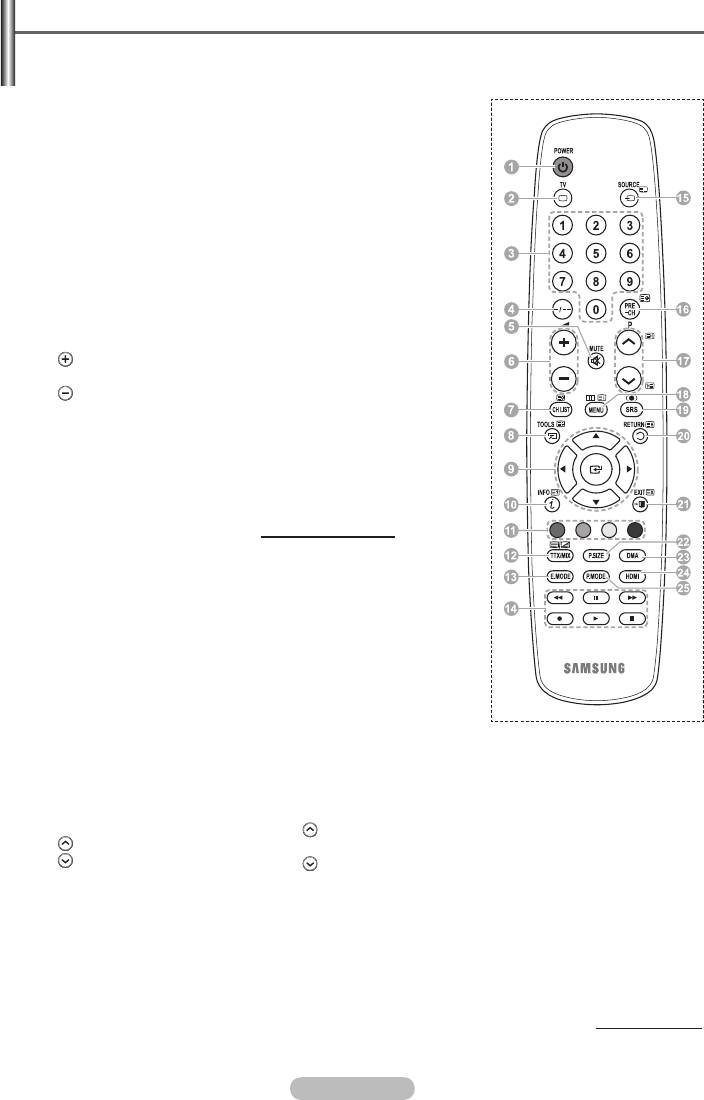
Українська -
Огляд пульта ДК
1
Кнопка POWER
c
Використовується під час
(кнопка увімкнення/
підключення пристрою
вимкнення телевізора)
SAMSUNG DMA (Digital
2
Безпосередній вибір
Media Adapter) за
режиму телевізійного
допомогою інтерфейсу
мовлення
HDMI та переходу в
3
Кнопки з цифрами для
режим DMA. (Кнопка DMA
безпосереднього вибору
належить до елементів
каналів
додаткової комплектації).
4
Кнопка перемикання
Детальніше про процедури
між одно- і двозначними
роботи див. у посібнику
номерами каналів
користувача пристрою
DMA. Ця кнопка доступна,
5
Кнопка тимчасового
коли для функції “Anynet+
вимкнення звуку
(HDMI-CEC)” встановлено
6
Кнопка збільшення
значення “On” (увімкнено)
гучності
(див. ст. 31).
Кнопка зменшення
d
Безпосередній вибір
гучності
режиму HDMI
7
Кнопка керування
e
Кнопка вибору ефектів
каналами (Див. стор. 15).
зображення (Див. стор. 18).
8
Використовується для
швидкого вибору функцій,
які часто застосовуються.
9
Керування курсором у
Функції телетексту
меню
(Див. стор. 34).
0
Відображення інформації
про поточне телемовлення
2
Вихід з режиму телетексту
(залежно від моделі)
#
Використовується для
вибору додаткових режимів
7
Збереження телетексту
зображення і звуку для
8
Вибір розміру телетексту
перегляду спортивних
0
Показ телетексту
програм, кінофільмів та
!
Кнопка вибору теми Fastext
ігор.
@
Відображення телетексту/
$
Функції відеомагнітофона/
поєднання телетексту і
DVD-програвача
телемовлення
(пропускання назад,
%
Вибір режиму
зупинка, відтворення/пауза
відображення телетексту
та пропускання вперед)
(LIST/FLOF)
%
Вибір джерела вхідного
^
Допоміжна сторінка
сигналу
телетексту
^
Попередній канал
&
P : Наступна сторінка
&
Наступний канал
телетексту
Попередній канал
P : Попередня сторінка
*
Відображення основного
телетексту
екранного меню
*
Зміст телетексту
(
Кнопка керування режимом
)
Утримування сторінки
TruSurround XT
телетексту
)
Повернення до
a
Вихід із режиму телетексту
попереднього меню
a
Кнопка виходу із екранного
меню
b
Кнопка вибору розміру
Продовження…
зображення
BN68-01417F-00Ukr.indd 8 2008-4-2 15:22:14
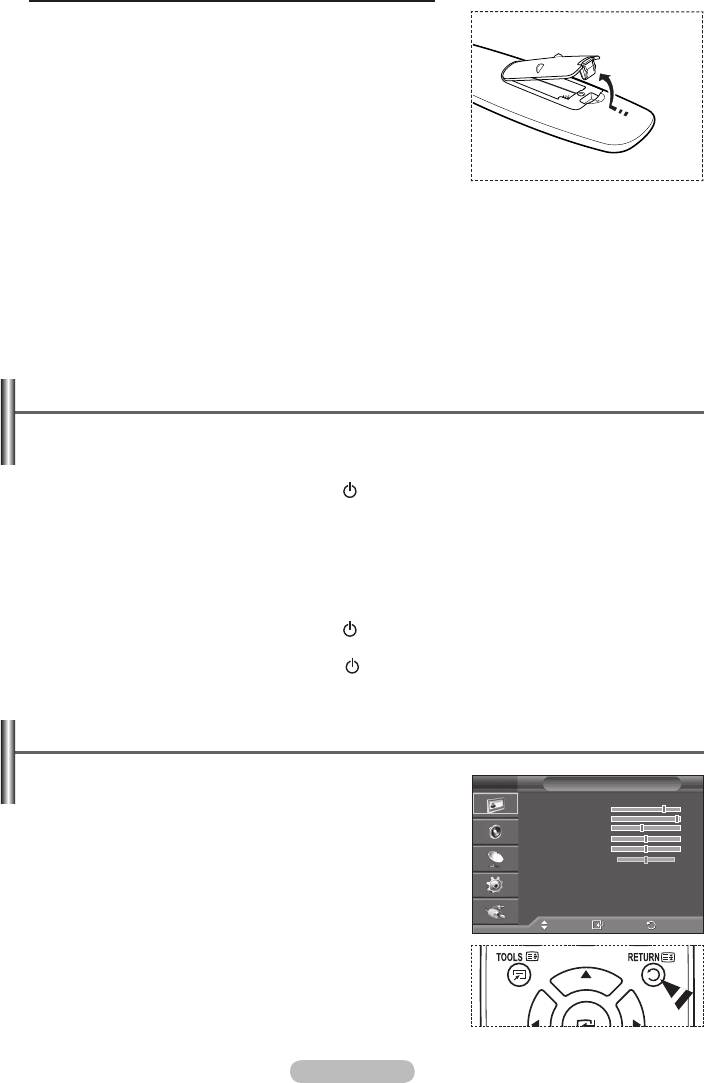
Українська -
Встановлення батарей у пульт дистанційного керування
1 Відкрийте кришку на зворотній стороні пульта ДК, як
показано на малюнку.
Вставте дві батареї типу ААА.
➢
Перевірте, чи полюси “+” та “–” співпадають з
позначеннями всередині відсіку.
Заборонено вставляти батареї різних типів,
наприклад, лужні та марганцеві.
Закрийте кришку, як показано на малюнку.
➢
Якщо пульт ДК не використовуватиметься протягом
тривалого часу, вийміть батареї та зберігайте їх у
прохолодному, сухому місці. Пультом дистанційного
керування можна користуватися на віддалі до 7 м від телевізора. (За звичайних умов
роботи телевізора термін служби батарей становить приблизно один рік).
➢
Якщо пульт дистанційного керування не працює! Перевірте наступне:
1. Чи увімкнено телевізор?
2. Чи правильно встановлені полюси батарей?
3. Чи не розрядились батареї?
4. Можливо, стався збій в енергопостачанні або кабель живлення не підключений до розетки?
5. Чи немає поблизу флуоресцентного світла або неонової вивіски?
Увімкнення та вимкнення телевізора
Кабель живлення під’єднано до задньої панелі телевізора.
1 Увімкніть кабель живлення у відповідну розетку.
➢
Дозволена напруга мережі зазначена на задній панелі телевізора; частота становить 50 або 60 Гц.
Щоб вимкнути телевізор, натисніть кнопку (Живлення увімк./вимк.) на передній панелі
телевізора або кнопку POWER на пульті дистанційного керування. Автоматично буде вибрано
канал, який Ви дивилися останнім. Якщо ще не було збережено жодного каналу, на екрані не
з’явиться чітке зображення. Читайте розділи “Автоматичне збереження каналів” на сторінці 13
або “Збереження каналів вручну” на сторінці 14.
➢
Під час першого увімкнення телевізора автоматично відображаються кілька основних меню
налаштувань, які здійснюються користувачем. Дивіться розділ “Налаштування функції Plug
& Play” на сторінці 10.
Щоб вимкнути телевізор, натисніть кнопку (Живлення увімк./вимк.) на передній панелі
телевізора або кнопку POWER на пульті дистанційного керування.
4 Щоб увімкнути телевізор, натисніть кнопку (Живлення увімк./вимк.) на передній панелі
телевізора або кнопку POWER чи кнопки з цифрами на пульті дистанційного керування.
Огляд меню
1 Натисніть кнопку MENU.
На екрані відобразиться головне меню телевізора.
T V
Изображение
Зліва в меню – шість піктограм: Изображение, Звук, Канал,
Режим : Стандартный
►
Свет ячейки
Установка, Вход.
Контраст 5
Яркость 45
За допомогою кнопок ▲ or ▼ виберіть одну з піктограм.
Четкость 50
Натисніть кнопку ENTER, щоб отримати доступ до підменю
Цвет 50
Тон G50 R50
вибраної піктограми.
Установки детализац.
►
Параметры изображения
►
Для переходу між пунктами меню використовуйте кнопки ▲ або ▼.
Сброс : OK ►
Натисніть кнопку ENTER , щоб вибрати той чи інший пункт
меню.
Перем.
Вход
Выход
4 Щоб змінити вибрані пункти, використовуйте кнопки
▲/▼/◄/►.
Натисніть кнопку RETURN, щоб повернутися до
попереднього меню.
5 Натисніть кнопку EXIT для виходу з меню.
BN68-01417F-00Ukr.indd 9 2008-4-2 15:22:15
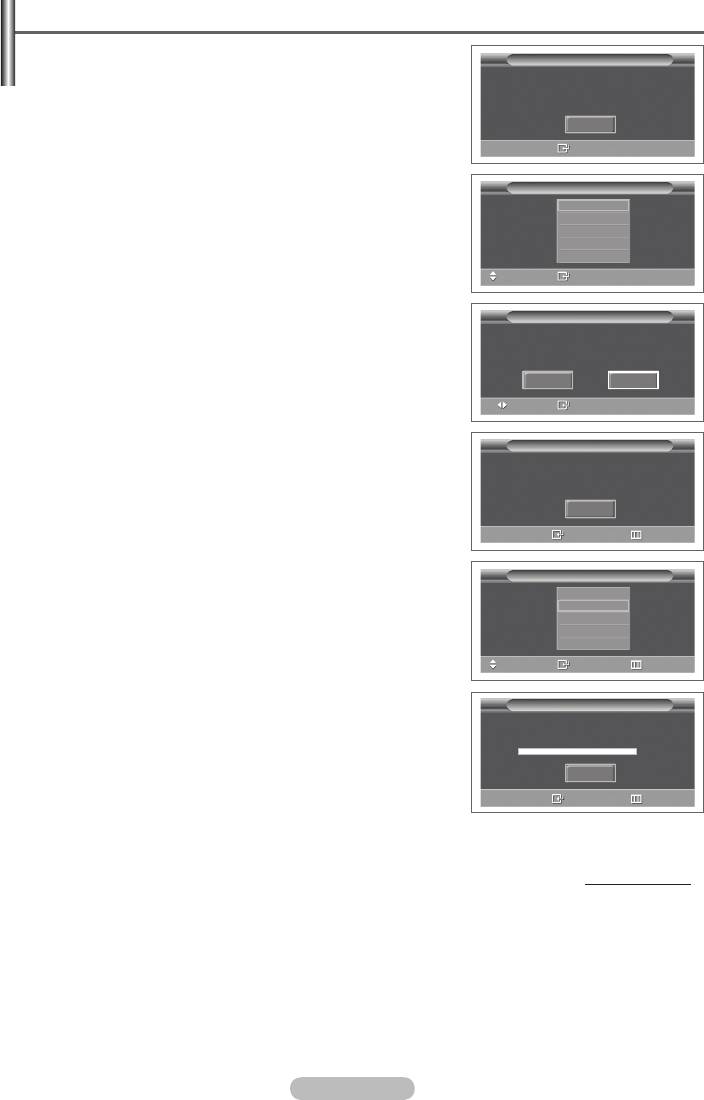
Українська - 10
Функція Plug & Play
Під час першого увімкнення телевізора, автоматично
Plug & Play
послідовно відображаються кілька основних меню
налаштувань, які здійснюються користувачем.
Можна вибрати наступні параметри.
Запуск Plug & Play
☛
Якщо Ви випадково вибрали неправильну країну, символи
на екрані можуть не відображатися належним чином.
OK
1 Якщо телевізор перебуває в режимі очікування, натисніть
Вход
кнопку POWER на пульті ДК. З’явиться повідомлення
Запуск Plug & Play. Натисніть кнопку ENTER.
Plug & Play
За кілька секунд автоматично відкриється меню Язык.
Pycckий
Виберіть потрібну мову за допомогою кнопок ▲ або ▼.
Язык
Deutsch
Натисніть кнопку ENTER. З’явиться повідомлення
Français
Italiano
Выберите "Домашний" при установке телевизора дома.
▼
4 За допомогою кнопок ◄ або ► виберіть режим
Перем.
Вход
Демонстрация або Домашний, після чого натисніть кнопку
ENTER. З’явиться повідомлення з проханням перевірити
під’єднання антени.
Plug & Play
➢
Режим за замовчуванням - Домашний.
Выберите "Домашний" при
➢
Для отримання оптимального зображення для
установке телевизора дома.
домашнього дозвілля радимо встановити режим -
Домашний.
Демонстрация
Домашний
➢
Демонстрація у магазині призначений лише для
Перем.
Вход
використання в магазинах.
➢
Якщо для виробу випадково встановлено режим
Демонстрація у магазині, а вам необхідно повернутися
Plug & Play
до режиму Домашний: натисніть кнопку регулювання
гучності. Під час відображення екранного меню
Проверьте антенный вход
натисніть і утримуйте кнопку MENU протягом 5 секунд.
OK
5 Перевірте, чи антену під’єднано до телевізора.
Натисніть кнопку ENTER. Відкриється меню Страна.
Вxод
Пропуск
За допомогою кнопок ▲ або ▼ виберіть назву своєї країни
чи регіону. Натисніть кнопку ENTER.
Plug & Play
▲
Страна
Великобритания
Австрия
Восточная Европа
Другое
Перем.
Вход
Пропуск
Plug & Play
P 1 C -- 40 MHz
0 %
Пуск
Вxод
Пропуск
Продовження…
BN68-01417F-00Ukr.indd 10 2008-4-2 15:22:16
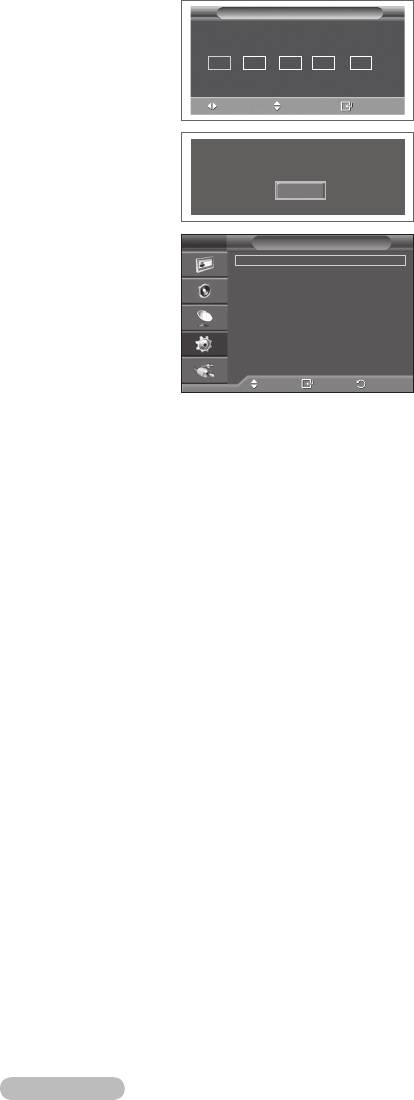
Українська - 11
Натисніть кнопку ENTER, щоб розпочати пошук каналів.
Plug & Play
Пошук каналів розпочнеться і завершиться автоматично.
Установка часов
Після того, як будуть збережені усі доступні канали,
Месяц
Число
Год
Часов
Минут
відкриється меню Установка часов. Натисніть кнопку
01 01 00 00 04
ENTER.
За допомогою кнопок ◄ або ► встановіть значення
наступних параметрів: Месяц, Число, Год, Часов та
Перем.
Настр.
Вxод
Минут. Встановіть потрібні параметри, натискаючи кнопки
▲ або ▼.
➢
Значення параметрів Месяц, Число, Год, Часов та
Приятного просмотра
Минут можна встановити безпосередньо за допомогою
кнопок з цифрами на пульті ДК.
OK
Натисніть кнопку ENTER, щоб підтвердити налаштування.
З’явиться повідомлення Приятного просмотра.
Завершивши налаштування, натисніть кнопку ENTER.
T B
Установка
Plug & Play
►
➢
Навіть якщо не натиснути кнопку ENTER, повідомлення
Язык
:
Русский
►
зникне автоматично через кілька секунд.
Время
►
Эффект освещения
:
Режим просм. вкл
►
Регулировка настенного крепления
►
Щоб скинути параметри цієї функції...
Мелодия :
Выкл.
►
Развлечения
:
Выкл.
►
1
Натисніть кнопку MENU, щоб відкрити меню.
Экон. энергии :
Выкл.
►
PIP
За допомогою кнопок ▲ або ▼ виберіть пункт Установка,
після чого натисніть кнопку ENTER.
Перем.
Вход
Возврат
Натисніть кнопку ENTER ще раз, щоб вибрати пункт
Plug & Play. З’явиться повідомлення Запуск Plug & Play.
BN68-01417F-00Ukr.indd 11 2008-4-2 15:22:17
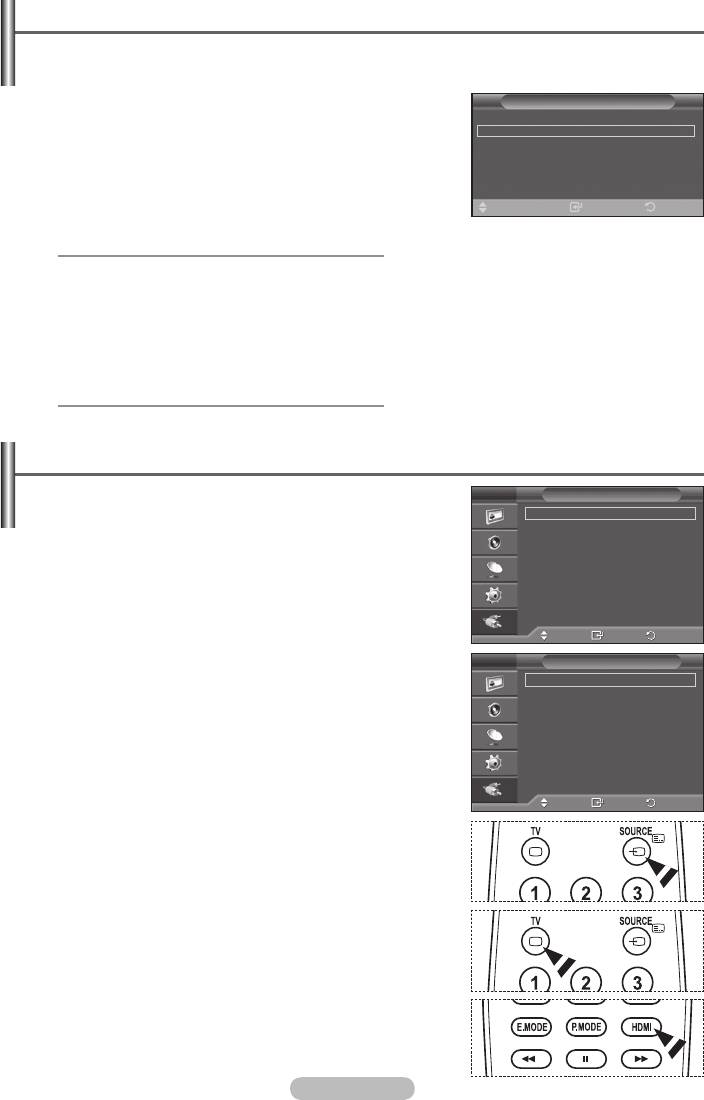
Українська - 1
Використання кнопки TOOLS
За допомогою кнопки TOOLS можна швидко і без зусиль вибирати функції, які часто
використовуються. Меню “Tools” (Засоби) змінюється залежно від того, у якому режимі
зовнішнього вхідного сигналу відбувається перегляд.
1 Натисніть кнопку TOOLS.
Инструменты
Відобразиться меню Инструменты.
Anynet+ (HDMI-CEC)
Режим иэображения :
Стандартный
За допомогою кнопки ▲ або ▼ виберіть меню, після чого
Режим звука : Польз.
натисніть кнопку ENTER.
Таймер сна : Выкл.
SRS TS XT : Выкл.
Для відображення, зміни чи використання вибраних пунктів
Экон. энергии : Выкл.
використовуйте кнопки ▲/▼/◄/►/ENTER.
Двойной I-II : Моно
ВыходНастр.Перем.
Детальний опис кожної із функцій читайте на відповідних
сторінках.
• Anynet+(HDMI-CEC), див. стор. 30
• Режим зображення, див. сторінку 18
• Режим звуку, див. сторінку 23
• Таймер сну, див. сторінку 25
• SRS TS XT, див. сторінку 23
• Режим заощадження енергії, див. сторінку 27
• Dual I-II, див. сторінку 24
Перегляд зображення із зовнішніх пристроїв
Можна перемикати режими відтворення сигналу з
T B
Вход
додаткових пристроїв, наприклад, відеомагнітофона, DVD-
Список источн. :
TB
програвача, декодера каналів кабельного та цифрового
Редактир. назв.
телебачення чи відтворення телевізійного сигналу
(ретрансляційної або кабельної мережі).
1 Натисніть кнопку MENU, щоб відкрити меню.
За допомогою кнопок ▲ або ▼ виберіть пункт Вход, після
чого натисніть кнопку ENTER.
Натисніть кнопку ENTER ще раз, щоб вибрати пункт
Перем.
Вход
Возврат
Список источн.
T B
Список источн.
4 За допомогою кнопок ▲ або ▼ виберіть джерело сигналу,
TB
після чого натисніть кнопку ENTER.
Внешний 1 : −−−−
Внешний : −−−−
Доступні джерела сигналу:
ТВ, Внешний 1, Внешний ,
AV : −−−−
AV, S-Video, Компонентный, ПК, HDMI1, HDMI, HDMI
S-Video : −−−−
Компонентный : −−−−
ПК : −−−−
HDMI1 : −−−−
HDMI : −−−−
➢
Можна вибрати тільки ті зовнішні пристрої, які під’єднані до
HDMI : −−−−
телевізора.
Перем
Вход
Возврат
➢
Ці параметри можна також вибрати за допомогою кнопки
SOURCE на пульті ДК.
➢
Щоб повернутися до режиму перегляду телевізійних
програм, натисніть кнопку TV і виберіть потрібний номер
каналу.
➢
Режим HDMI можна встановити, просто натиснувши кнопку
HDMI на пульті дистанційного керування.
BN68-01417F-00Ukr.indd 12 2008-4-2 15:22:18
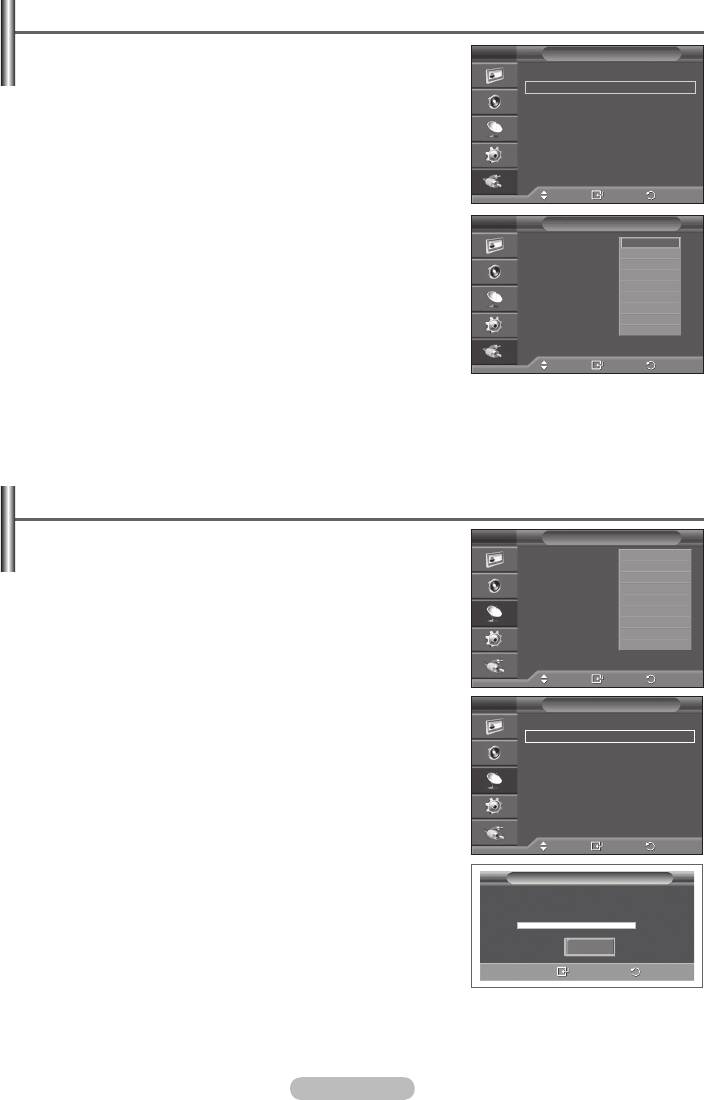
Українська - 1
Редагування назв пристроїв
Зовнішньому джерелу можна призначити назву.
T B
Вход
1 Натисніть кнопку MENU, щоб відкрити меню.
Список источн. :
ТВ
За допомогою кнопок ▲ або ▼ виберіть пункт Вход, після
Редактир. назв.
Anynet+ (HDMI-CEC)
чого натисніть кнопку ENTER.
За допомогою кнопок ▲ або ▼ виберіть пункт Редактир.
назв. після чого натисніть кнопку ENTER.
4 За допомогою кнопок ▲ або ▼ виберіть зовнішнє джерело
сигналу, після чого натисніть кнопку ENTER.
5 Виберіть потрібний пристрій за допомогою кнопок ▲ або
Перем.
Вход
Возврат
▼, після чого натисніть кнопку ENTER button.
T B
Редактир. назв.
Доступні назви пристроїв:
VHS, DVD, Кабельное ТВ, Спут.
Внешний 1 : −−−−
----
приставка, PVR, АV ресивер, Игра, Камера, ПК, ТВ,
Внешний :
−−−−
VHS
AV :
DVD
Поиск USB, Blu-Ray, HD DVD, DMA.
S-Video :
Кабельное ТВ
Натисніть кнопку EXIT для виходу з меню.
Компонентный :
Спут. приставка
ПК :
PVR
HDMI1 :
АV ресивер
HDMI :
Игра
HDMI
▼
Перем.
Вход
Возврат
Автоматичне збереження каналів
Можна виконати сканування діапазонів доступних частот,
T B
Канал
які різняться залежно від країни.
Страна :
United Kingdom
Бельгия
Автоматично призначені номери каналів можуть не
Автонастройка
Франция
Ручная настр.
Германия
відповідати дійсним або бажаним номерам. Втім, можна
Управление каналами
Италия
Сортировка
Нидерланды
вручну відсортувати номери та видалити непотрібні
Название
Испания
канали.
Точная настройка
Швейцария
1 Натисніть кнопку MENU, щоб відкрити меню.
УСС :
Великобритания
▼
За допомогою кнопок ▲ або ▼ виберіть пункт Канал, після
чого натисніть кнопку ENTER.
Перем.
Вход
Возврат
Знову натисніть кнопку ENTER. Надається список наявних
T B
Канал
країн.
Страна :
Великобритания
►
4
За допомогою кнопок ▲ або ▼ виберіть країну і натисніть
Автонастройка ►
ENTER.
Ручная настр. ►
Управление каналами ►
5 За допомогою кнопок ▲ або ▼ Автоматичне збереження і
Сортировка ►
натисніть ENTER.
Название ►
Точная настройка ►
Натисніть кнопку ENTER ще раз, щоб розпочати пошук.
УСС : Выкл. ►
Пошук завершиться автоматично.
➢
Щоб зупинити пошук, не завершуючи його, натисніть
Перем.
Вход
Возврат
кнопку MENU або ENTER.
Автонастройка
P 1 C -- 40 MHz
0 %
Пуcк
Вxод
Возврат
BN68-01417F-00Ukr.indd 13 2008-4-2 15:22:19
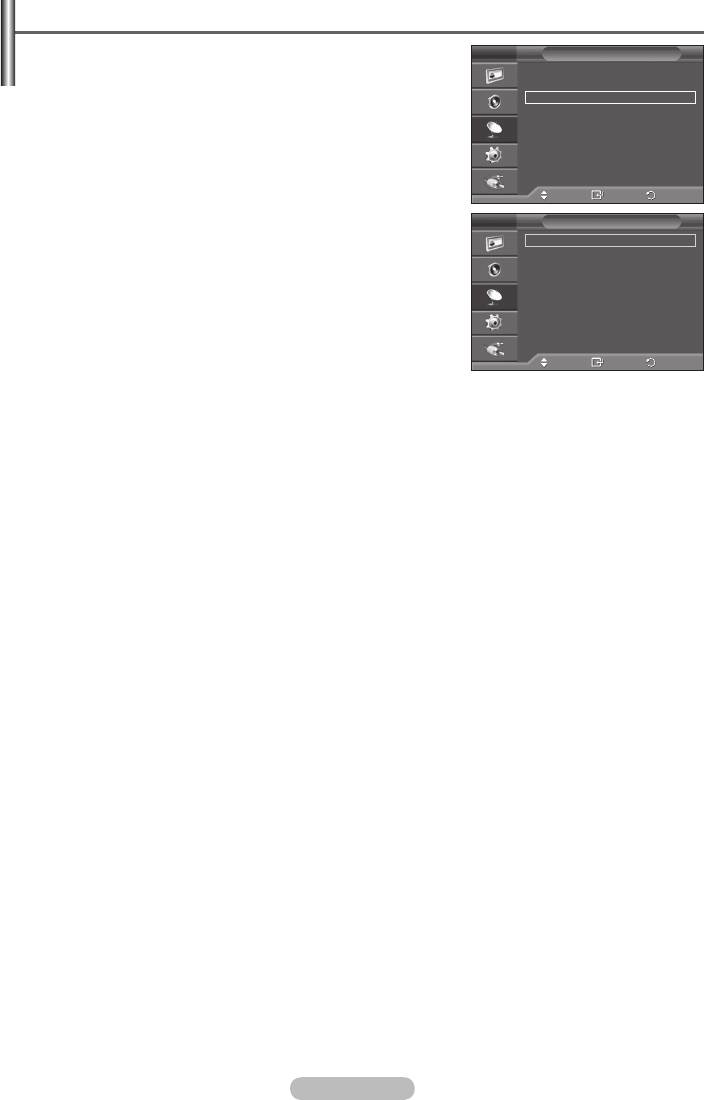
Українська - 14
Збереження каналів вручну
Можна також зберігати канали вручну, включно з тими, що
T B
Канал
транслюються через кабельні мережі.
Страна :
Великобритания
►
Під час збереження каналів вручну, можна:
Автонастройка ►
зберігати або не зберігати кожен знайдений канал;
Ручная настр. ►
Управление каналами ►
призначати номер програми для ідентифікації кожного
Сортировка ►
збереженого каналу.
Название ►
Точная настройка ►
1 Натисніть кнопку MENU, щоб відкрити меню.
УСС : Выкл. ►
За допомогою кнопок ▲ або ▼ виберіть пункт Канал, після
чого натисніть кнопку ENTER.
Перем
Вход
Возврат
За допомогою кнопок ▲ або ▼ виберіть пункт Ручная
T B
Ручная настр.
настр. після чого натисніть кнопку ENTER.
Программа :
P 1
4 Виберіть потрібний параметр за допомогою кнопок ▲ або
Система цвета : Авто ►
▼, після чого натисніть кнопку ENTER.
Система звука : BG ►
Канал : C
5 Виконавши налаштування, натисніть кнопку ENTER.
Поиск : 15 MHz
Натисніть кнопку EXIT для виходу з меню.
Сохранение : ?
Программа (Номер програми, який необхідно призначити
каналу)
− Натискайте кнопку ▲ або ▼ потрібну кількість разів,
Перем
Вход
Возврат
доки не знайдете правильного номера.
➢
Можна також встановити номер каналу безпосередньо за допомогою кнопок із цифрами
(0-9).
Система цвета: Авто/PAL/SECAM/NTSC4.4
− За допомогою кнопок ▲ або ▼ виберіть потрібний стандарт кольору.
Система звука: BG/DK/I/L
− За допомогою кнопок ▲ або ▼ виберіть потрібний стандарт звуку.
Канал(Якщо номер каналу, який необхідно зберегти, відомий)
− За допомогою кнопок ▲ або ▼ виберіть
C (канал в ефірі) або S (кабельний канал).
− Натисніть кнопку ►, після чого за допомогою кнопок ▲ або ▼ виберіть потрібний номер.
➢
Можна також встановити номер каналу безпосередньо за допомогою кнопок із
цифрами (0-9).
➢
Якщо звук спотворений або взагалі відсутній, виберіть інший стандарт звуку.
Поиск (Якщо номери каналів невідомі)
− Натисніть кнопку ▲ або ▼, щоб розпочати пошук.
− Приймач скануватиме діапазон частот, доки на екрані не з’явиться зображення першого або
вибраного Вами каналу.
Сохранение (Для зберігання каналу та відповідного номеру програми)
− Виберіть
OK, натиснувши кнопку ENTER.
☛
Режими каналів
P (Режим програм): Після завершення налаштування усім наявним телевізійним станціям
призначаються номери позицій від P00 до P99. В цьому режимі, щоб вибрати канал,
достатньо ввести номер позиції.
C (Режим каналів у ефірі): В цьому режимі канал можна вибрати шляхом введення
призначеного номера для кожної телевізійної станції.
S (Режим кабельних каналів): В цьому режимі канал можна вибрати шляхом введення
призначеного номера для кожного кабельного каналу.
BN68-01417F-00Ukr.indd 14 2008-4-2 15:22:19
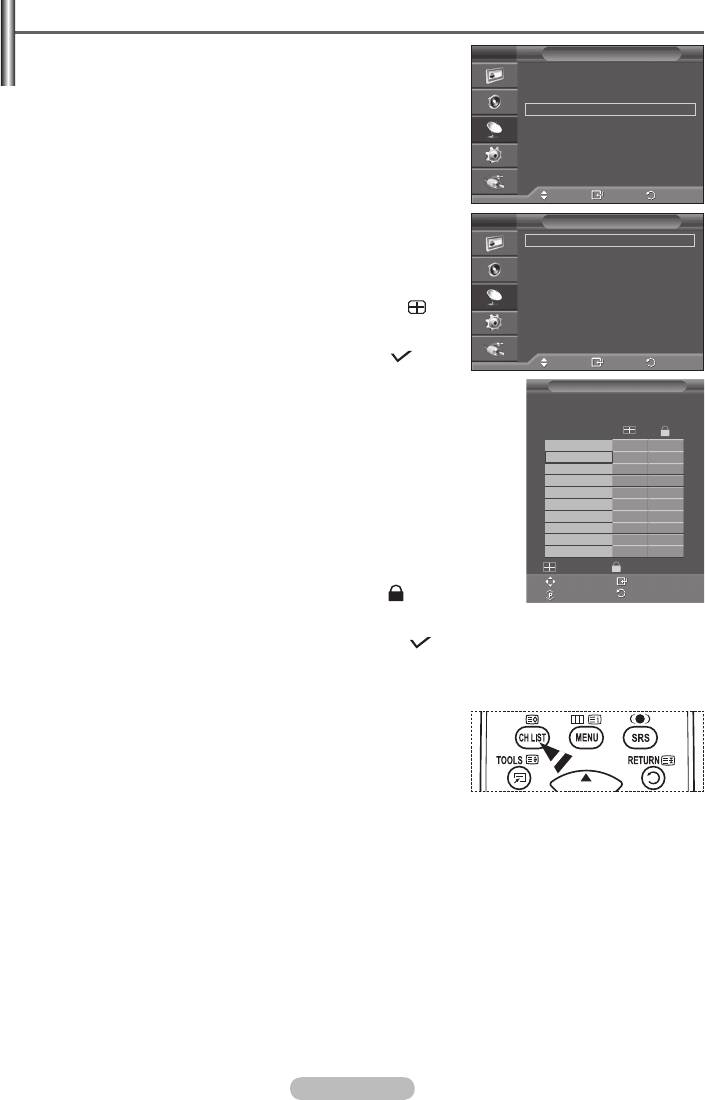
Українська - 15
Додавання / блокування каналів
За допомогою функції “Управление каналами” (Channel
T B
Канал
Manager) можна легко додавати нові канали або блокувати
Страна :
Великобритания
►
вже знайдені.
Автонастройка ►
Ручная настр. ►
1 Натисніть кнопку MENU, щоб відкрити меню.
Управление каналами ►
За допомогою кнопок ▲ або ▼ виберіть пункт Канал, після
Сортировка ►
Название ►
чого натисніть кнопку ENTER.
Точная настройка ►
За допомогою кнопок ▲ або ▼ виберіть пункт Управление
УСС : Выкл. ►
каналами, після чого натисніть кнопку ENTER.
Перем
Вход
Возврат
Додавання каналів
За допомогою функції “Список каналов” (Channel List)
T B
Управление каналами
можна додавати нові канали.
Список каналов
►
Замок : Выкл ►
4 Виберіть пункт Список каналов натисненням кнопки
ENTER.
5 За допомогою кнопок ▲/▼/◄/► перейдіть до поля ( ),
виберіть канал, який потрібно додати, та натисніть кнопку
ENTER.
➢
Якщо натиснути кнопку ENTER ще раз, символ ( ) поруч
Перем
Вход
Возврат
із номером каналу зникне і канал не буде додано.
Список каналов
Блокування каналів
P 1 C
За допомогою цієї функції можна обмежити перегляд
1 / 10
Прог.
окремих програм певній категорії глядачів, наприклад,
0
C --
▲
дітям, шляхом блокування зображення та звуку.
1 C --
C --
За допомогою кнопок ▲ або ▼ виберіть пункт Замок, після
C --
4 C --
чого натисніть кнопку ENTER.
5 C --
Виберіть значення Вкл. за допомогою кнопок ▲ або▼,
C --
C --
після чого натисніть кнопку ENTER.
C --
За допомогою кнопок ▲ або ▼ виберіть пункт Список
C --
▼
каналов, після чого натисніть кнопку ENTER.
Добавить Блокировка
Перем. Вxод
За допомогою кнопок ▲/▼/◄/► перейдіть до поля ( ),
Страница
Возврат
виберіть канал, який потрібно заблокувати, і натисніть
кнопку ENTER.
➢
Якщо натиснути кнопку ENTER ще раз, символ ( ) поруч із номером каналу зникне і
блокування каналу буде скасовано.
➢
Коли функцію “Замок” (Child Lock) активовано, замість зображення відображається синій
екран.
10 Натисніть кнопку EXIT для виходу з меню.
➢
Ці параметри можна також вибрати за допомогою кнопки
CH LIST на пульті ДК.
BN68-01417F-00Ukr.indd 15 2008-4-2 15:22:21
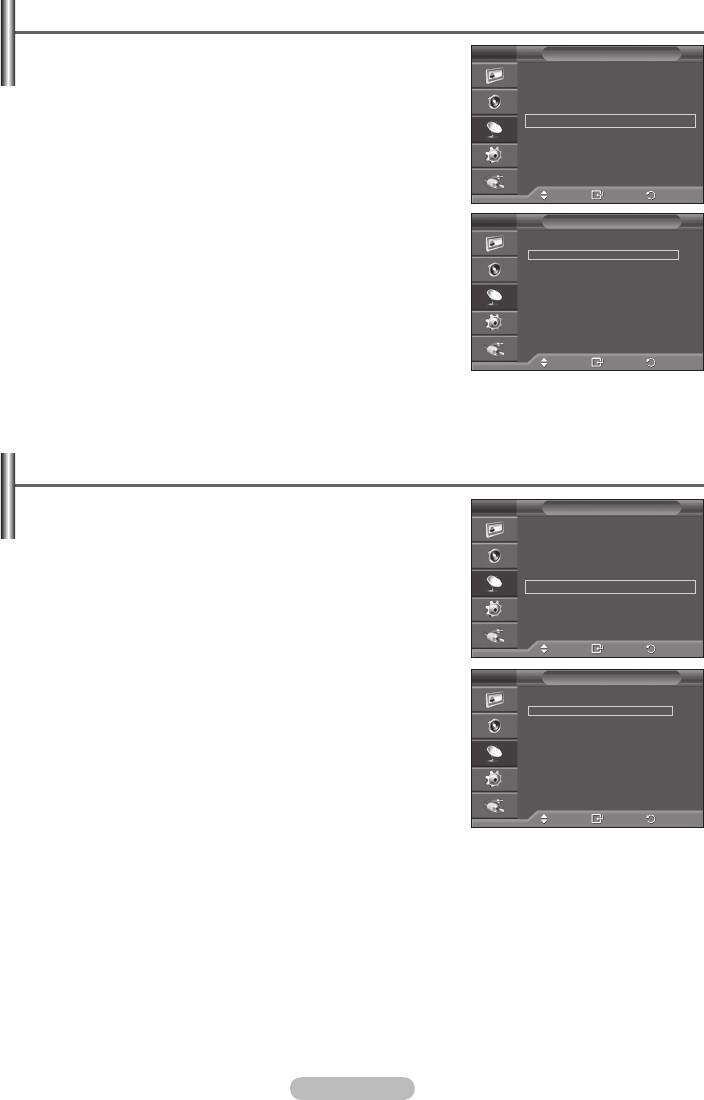
Українська - 1
Сортування збережених каналів
Ця функція дозволяє змінювати порядкові номери
T B
Канал
збережених каналів.
Страна :
Великобритания
►
Використання цієї функції може бути необхідним після
Автонастройка ►
автоматичного збереження каналів.
Ручная настр. ►
Управление каналами ►
1 Натисніть кнопку MENU, щоб відкрити меню.
Сортировка ►
Название ►
За допомогою кнопок ▲ або ▼ виберіть пункт Канал, після
Точная настройка ►
чого натисніть кнопку ENTER.
УСС : Выкл. ►
За допомогою кнопок ▲ або ▼ виберіть пункт Сортировка,
піся чого натисніть кнопку ENTER.
Перем.
Вход
Возврат
4 За допомогою кнопок ▲ або ▼ виберіть канал, який слід
T B
Сортировка
перемістити, після чого натисніть кнопку ENTER.
Прог. Кан. Название
▲
5 Виберіть номер програми, куди слід перемістити канал,
0 C01 −−−−−
використовуючи кнопки ▲ або ▼.
1 C- - −−−−−
C- - −−−−−
Натисніть кнопку ENTER. Канал буде збережено під новим
C- - −−−−−
4 C- - −−−−−
номером, і решта каналів зміститься відповідно.
5 C- - −−−−−
C- - −−−−−
Повторюйте дії кроків 4 - 5, доки всі канали не будуть
C- - −−−−−
C- - −−−−−
збережені під необхідними номерами програм.
C- - −−−−−
▼
Натисніть кнопку EXIT для виходу з меню.
Перем.
Вход
Возврат
Призначення каналам назв
Назви каналам призначаються автоматично під час
T B
Канал
трансляції інформації про канал. Ці назви можна
Страна :
Великобритания
►
змінювати, що дозволяє призначити каналам нові назви.
Автонастройка ►
Ручная настр. ►
1 Натисніть кнопку MENU, щоб відкрити меню.
Управление каналами ►
За допомогою кнопок ▲ або ▼ виберіть пункт Канал, після
Сортировка ►
Название ►
чого натисніть кнопку ENTER.
Точная настройка ►
За допомогою кнопок ▲ або ▼ виберіть пункт Название,
УСС : Выкл. ►
після чого натисніть кнопку ENTER.
4
За допомогою кнопок ▲ або ▼ виберіть канал, якому слід
Перем
Вход
Возврат
призначити нову назву, після чого натисніть кнопку ENTER.
T B
Название
5 За допомогою кнопок ▲ або ▼ виберіть літеру, число або
Прог. Кан. Название
символ (послідовність: A-Z, 0-9, +, -, *, /, пробіл).
▲
0 C01 −−−−−
Для переходу до попередньої чи наступної літери
1
C- - −−−−−
C- - −−−−−
використовуйте кнопки ◄ або ►, після чого натисніть
C- - −−−−−
4 C- - −−−−−
кнопку ENTER.
5 C- - −−−−−
C- - −−−−−
Повторіть дії пунктів з 5 по 4 для призначення нових назв
C- - −−−−−
C- - −−−−−
іншим каналам.
C- - −−−−−
▼
Натисніть кнопку EXIT для виходу з меню.
Перем
Вход
Возврат
BN68-01417F-00Ukr.indd 16 2008-4-2 15:22:22
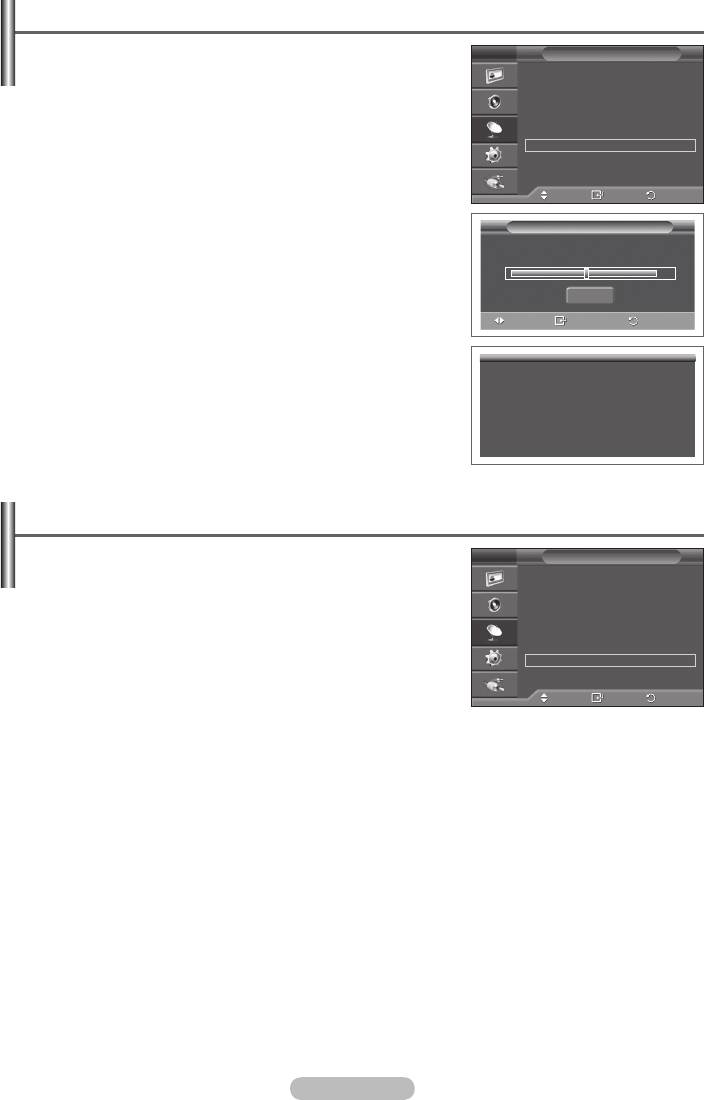
Українська - 1
Точне налаштування каналів
Якщо зображення є чітким, не потрібно робити точне
T B
Канал
налаштування каналу, оскільки воно здійснюється
Страна :
Великобритания
►
автоматично під час пошуку та збереження.
Автонастройка ►
Якщо сигнал є слабким або спотвореним, може виникнути
Ручная настр. ►
Управление каналами ►
необхідність здійснити точне налаштування каналу вручну.
Сортировка ►
1 Натисніть кнопку MENU, щоб відкрити меню.
Название ►
Точная настройка ►
За допомогою кнопок ▲ або ▼ виберіть пункт Канал, після
УСС : Выкл. ►
чого натисніть кнопку ENTER.
За допомогою кнопок ▲ або ▼ виберіть пункт Точная
Перем
Вход
Возврат
настройка, після чого натисніть кнопку ENTER.
4 Щоб отримати чітке зображення без шумів та якісний звук,
Точная настройка
натискайте кнопки ◄ або ► потрібну кількість разів до
P 1
оптимального налаштування. Натисніть кнопку ENTER.
0
➢
Натисніть кнопку INFO. Під час збереження точних
налаштувань колір екранного позначення каналу
Сброс
змінюється з білого на червоний, і до нього додається
Настр.
Сохр.
Возврат
значок зірочки (“*”).
➢
Щоб скинути параметри точного налаштування до 0,
виберіть пункт Сброс за допомогою кнопок ▲ або ▼.
P 1 *
Натисніть кнопку ENTER.
Моно
5 Натисніть кнопку EXIT для виходу з меню.
Изображение : Стандартный
Звук : Польз.
SRS TS XT :
Выкл.
−− : −−
Малошумний підсилювач (Low Noise Amplifier - LNA)
Ця функція дуже доречна у випадках недостатньої
T B
Канал
потужності вхідного сигналу. Малошумний підсилювач
Страна :
Великобритания
►
дозволяє підсилювати сигнали телебачення в зонах
Автонастройка ►
слабкого прийому, тобто підсилює вхідний сигнал.
Ручная настр. ►
Управление каналами ►
1 Натисніть кнопку MENU, щоб відкрити меню.
Сортировка ►
Название ►
За допомогою кнопок ▲ або ▼ виберіть пункт Канал, після
Точная настройка ►
чого натисніть кнопку ENTER.
УСС : Выкл. ►
За допомогою кнопок ▲ або ▼
виберіть пункт УСС, після
чого натисніть кнопку ENTER.
Перем
Вход
Возврат
4 Виберіть значення Выкл. або Вкл. за допомогою кнопок ◄
або ► після чого натисніть кнопку ENTER.
5 Натисніть кнопку EXIT, щоб вийти.
➢
Залежно від регіону, функція малошумного підсилювача може бути за замовчуванням
вимкнена або увімкнена.
BN68-01417F-00Ukr.indd 17 2008-4-2 15:22:22
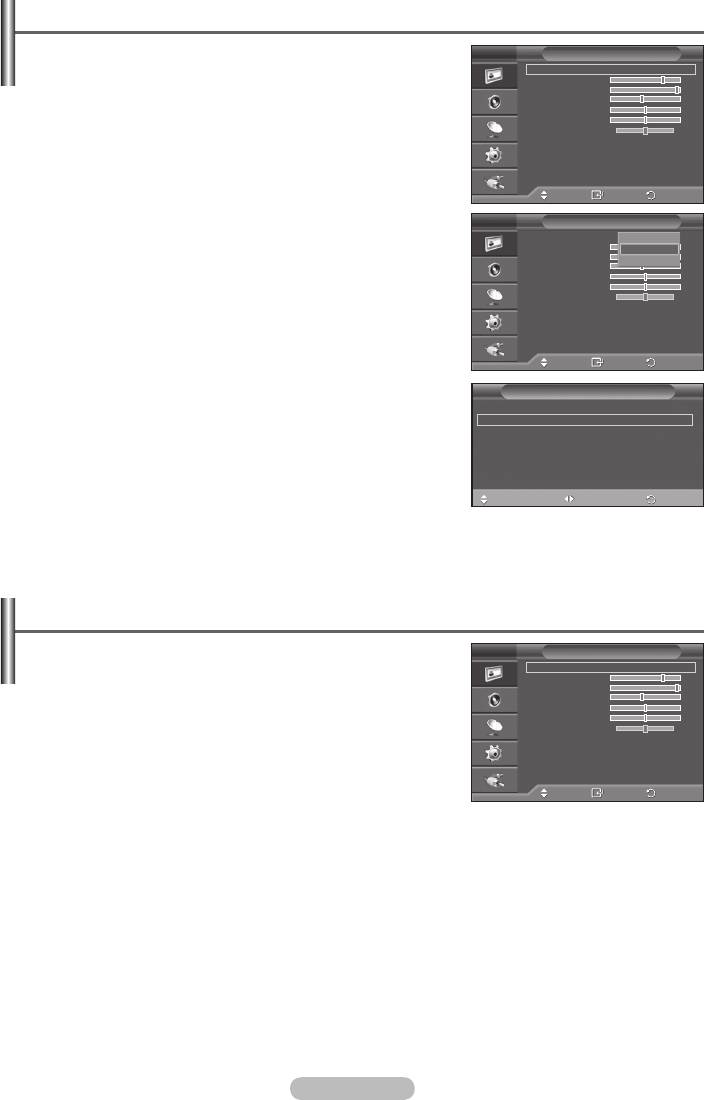
Українська - 1
Зміна стандарту зображення
Можна вибрати тип зображення, який максимально
T B
Изображение
відповідає Вашим потребам для перегляду того чи іншого
Режим : Стандартный
каналу.
Свет ячейки
Контраст 0
1 Натисніть кнопку MENU, щоб відкрити меню.
Яркость 45
Четкость 50
Натисніть кнопку ENTER, щоб вибрати пункт Изображение.
Цвет 50
Тон G50 R50
Натисніть кнопку ENTER ще раз, щоб вибрати пункт
Установки детализац.
Параметры изображения
Режим.
Сброс : OK
4 Виберіть потрібний параметр за допомогою кнопок ▲ або
▼, після чого натисніть кнопку ENTER.
Перем.
Вход
Возврат
Доступні режими:
Динамический, Стандартный, Кино
T B
Изображение
➢
Значення параметрів можуть бути різними, залежно від
Режим : Standard
Динамический
джерела вхідного сигналу.
Свет ячейки
Стандартный
Контраст 5
Кино
5 Натисніть кнопку EXIT для виходу з меню.
Яркость 45
Четкость 50
Для перегляду телепрограм у денний час або в
Цвет 50
➢
Тон G50 R50
яскраво освітленому приміщенні виберіть режим
Установки детализац.
Параметры изображения
Динамический.
Сброс : OK
Для перегляду телевізійних програм за звичайних умов
виберіть режим Стандартный.
Перем.
Вход
Возврат
Для перегляду фільмів виберіть режим Кино.
Инструменты
Anynet+ (HDMI-CEC)
Просте налаштування
Режим иэображения ◄
Стандартный
Режим звука : Польз.
1 Натисніть кнопку TOOLS на пульті дистанційного
Таймер сна : Выкл.
керування.
SRS TS XT : Выкл.
Экон. энергии : Выкл.
Виберіть пункт Режим иэображения за допомогою кнопки
Двойной I-II : Моно
▲ або ▼.
Перем
Настр. Выход
Виберіть потрібний пункт за допомогою кнопки ◄ або ►.
Налаштування параметрів зображення
Цей телевізор має декілька регульованих параметрів, які
T B
Изображение
дозволяють контролювати якість зображення.
Режим : Стандартный
Свет ячейки
1 Натисніть кнопку MENU, щоб відкрити меню.
Контраст 0
Натисніть кнопку ENTER, щоб вибрати пункт Изображение.
Яркость 45
Четкость 50
Натисніть кнопку ENTER ще раз, щоб вибрати пункт
Цвет 50
Тон G50 R50
Режим.
Установки детализац.
Параметры изображения
4 Виберіть потрібний параметр за допомогою кнопок ▲ або
Сброс : OK
▼, після чого натисніть кнопку ENTER.
Доступні режими:
Динамический, Стандартный, Кино.
Перем
Вход
Возврат
5 Виберіть потрібний параметр за допомогою кнопок ▲ або
▼, після чого натисніть кнопку ENTER.
Виконавши налаштування, натисніть кнопку ENTER.
Натисніть кнопку EXIT для виходу з меню.
Свет ячейки – Контраст – Яркость – Четкость – Цвет – Тон
➢
У режимах Аналогове мовлення, Зовн., Аудіовідео, “S-Video” в системі PAL функцію Тон не
вдасться застосувати.
➢
У режимі ПК можна змінювати значення лише для параметрів Свет ячейки, Контраст та
Яркость.
Натискайте кнопку ◄ або ► до досягнення бажаного значення параметра.
BN68-01417F-00Ukr.indd 18 2008-4-2 15:22:23
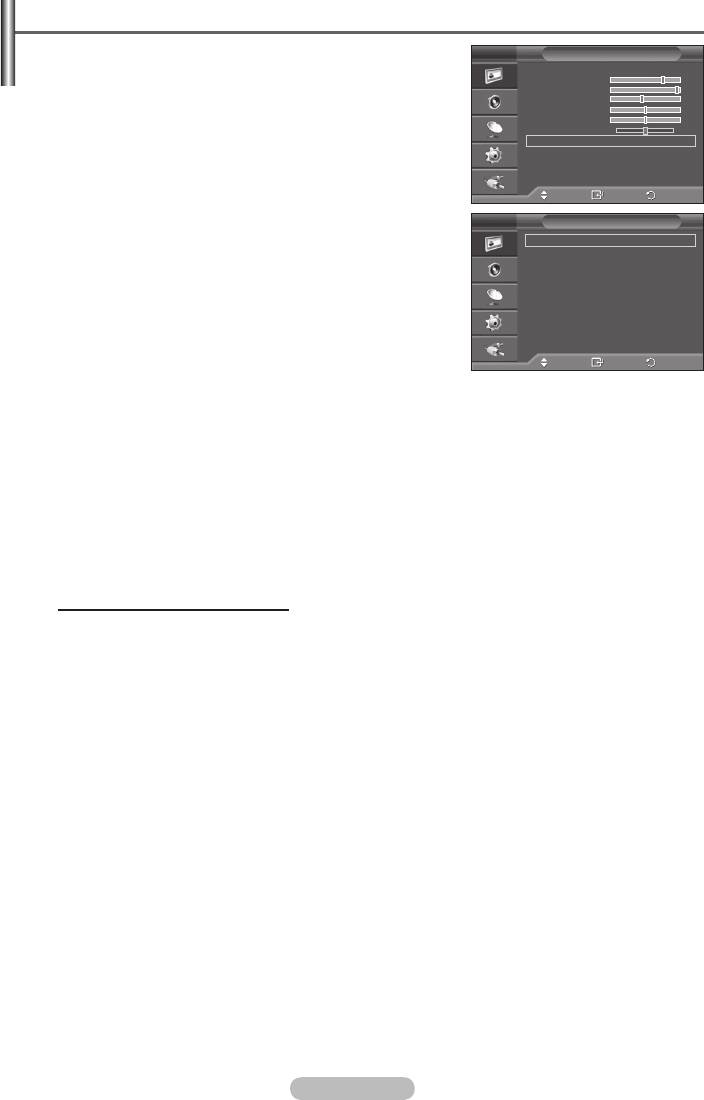
Українська - 1
Вибір детальних налаштувань зображення
Можна встановити детальні налаштування зображення.
T B
Изображение
1 Натисніть кнопку MENU, щоб відкрити меню.
Режим : Стандартный
Натисніть кнопку ENTER, щоб вибрати пункт Изображение.
Свет ячейки
Контраст 0
За допомогою кнопок ▲ або ▼ виберіть пункт Установки
Яркость 45
Четкость 50
детализац. після чого натисніть кнопку ENTER.
Цвет 50
4 Виберіть потрібний параметр за допомогою кнопок ▲ або
Тон G50 R50
Установки детализац.
▼, після чого натисніть кнопку ENTER.
Параметры изображения
Сброс : OK
Доступні параметри:
Настройка черного, Автоконтраст,
Гамма, Цветовой интервал, Баланс белого, Телесный
оттенок, Улучшение кромок
Move
Enter
Return
5 Виконавши налаштування, натисніть кнопку ENTER.
T B
Установки детализац.
Натисніть кнопку EXIT для виходу з меню.
Настройка черного
: Выкл.
➢
Режим Установки детализац доступний в режимах
Автоконтраст : Средний
Стандартный та Кино.
Гамма : 0
Цветовой интервал
: Исходный
➢
У режимі ПК у меню Детальні налаштування можна
Баланс белого
змінювати значення лише для параметрів Автоконтраст,
Телесный оттенок
: 0
Гамма та Баланс белого, Установки детализац..
Улучшение кромок
: On
Настройка черного: Выкл. /Низкий/Средний/Высокий
Можна безпосередньо вибрати рівень чорного, щоб
налаштувати глибину зображення.
Перем
Вход
Возврат
Автоконтраст: Выкл. /Низкий/Средний/Высокий
Можна налаштувати оптимальний рівень контрастності зображення.
Гамма: - ~ +
Можна налаштувати середній рівень яскравості зображення.
Натискайте кнопки ◄ або ► до досягнення оптимального налаштування параметра.
Цветовой интервал: Авто / Исходный / Польз.
Палітра кольорів – це матриця, яка складається з червоного, зеленого та синього кольорів.
Виберіть палітру кольорів за своїм смаком, щоб отримати максимально природні кольори.
− Авто: Автоматична палітра кольорів автоматично налаштовується на відображення найбільш
природних відтінків кольору, залежно від джерела програми.
−
Исходный: Природна палітра кольорів забезпечує глибокі та насичені відтінки кольору.
− Польз: Використовується для регулювання діапазону кольорів відповідно до Ваших
уподобань. (див. розділ “Налаштування палітри кольорів”)
Налаштування палітри кольорів
Цвет
: Красный(Кр.)/Зеленый/Голубой/желтый/Голубой/Пурпурный
Використовується для регулювання діапазону кольорів відповідно до Ваших уподобань.
Пункт
Колір доступний, якщо для параметра Цветовой интервал встановлено значення
Власна.
За допомогою кнопки ▲ або ▼ виберіть пункт Красный(Кр.), Зеленый, Голубой, желтый,
Голубой або Пурпурный.
−
Красный(Кр.)/Зеленый/Голубой: Використовуючи пункт меню Колір, можна налаштувати
значення RGB для вибраного кольору.
Щоб змінити їх, натисніть кнопку ▲ або ▼ і виберіть пункт ЧКрасный(Кр.), Зеленый,
Голубой. Натисніть кнопку ENTER.
За допомогою кнопки ◄ або ► можна зменшити або збільшити значення відповідного
параметра.
Натисніть кнопку ENTER.
−
Сброс: Використовується для відновлення стандартних значень для палітри кольорів.
Баланс белого: К: смещение/З: смещение/С: смещение/К: усиление/З: усиление/С:
усиление/Сброс
Можна налаштувати температуру кольору, щоб отримати природніші кольори.
К: смещение/З: смещение/С: смещение/К: усиление/З: усиление/С: усиление: В разі вибору
іншого значення налаштування зображення оновиться.
Виберіть потрібний параметр за допомогою кнопок ▲ або ▼, після чого натисніть кнопку
ENTER. Натискайте кнопки ◄ або ► до досягнення оптимального налаштування параметра.
Сброс: Змінені раніше значення балансу білого буде замінено заводськими налаштуваннями.
Телесный оттенок:-15~+15
За допомогою цього параметра можна надати рожевого тілесного тону зображенню.
Натискайте кнопку ◄ або ► до досягнення бажаного значення параметра.
➢
У разі вибору іншого значення налаштоване зображення оновиться.
Улучшение кромок: Выкл./Вкл.
Можна підкреслити рамки об’єкта.
BN68-01417F-00Ukr.indd 19 2008-4-2 15:22:23


